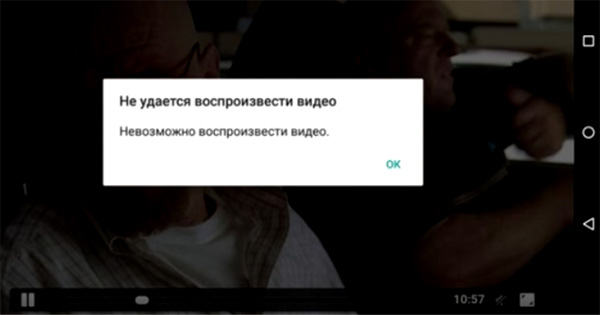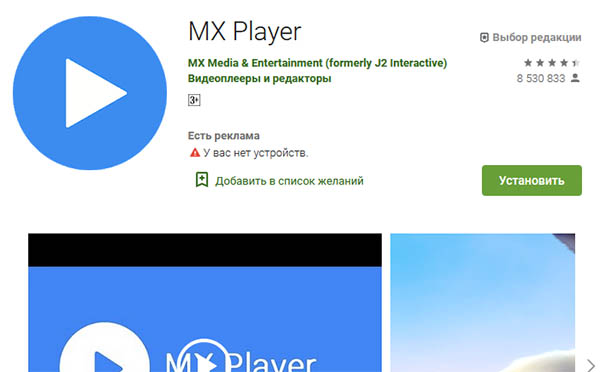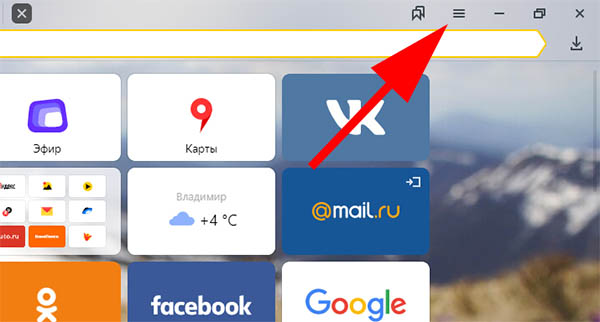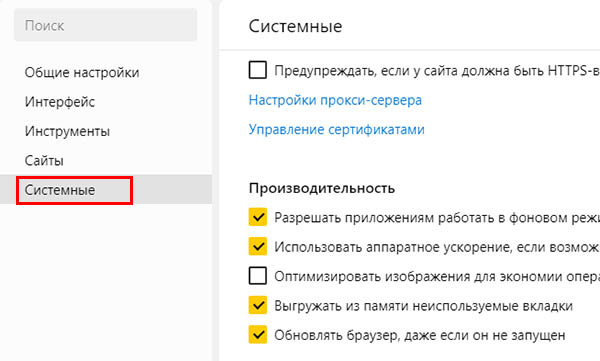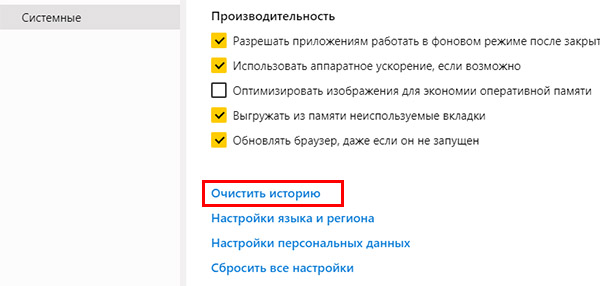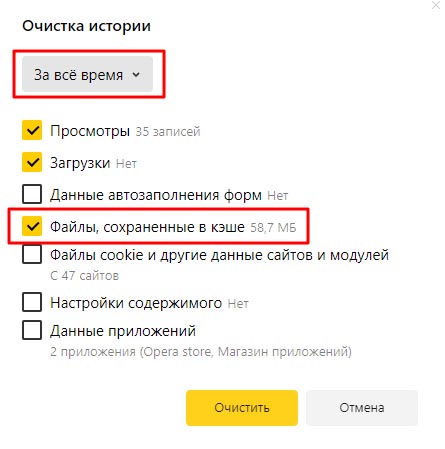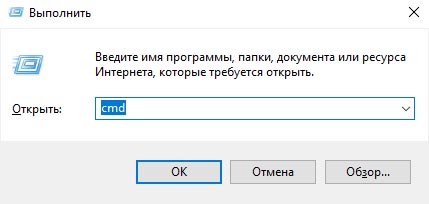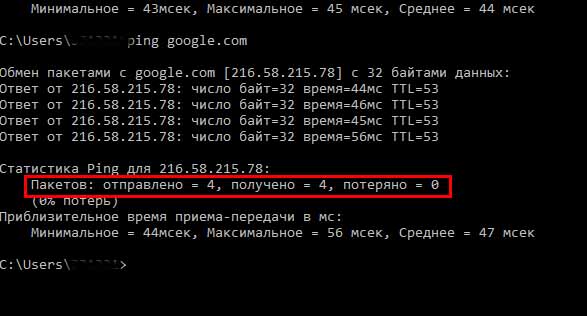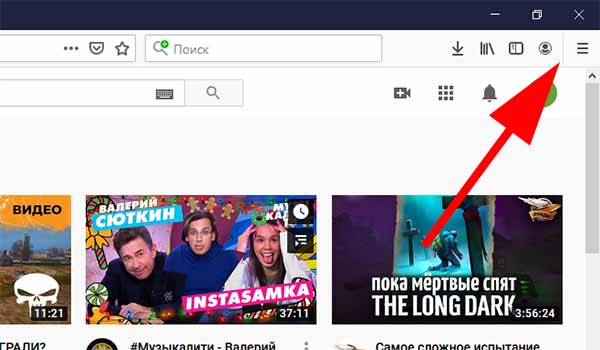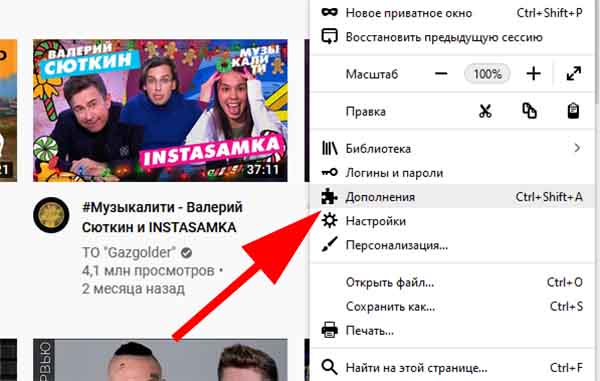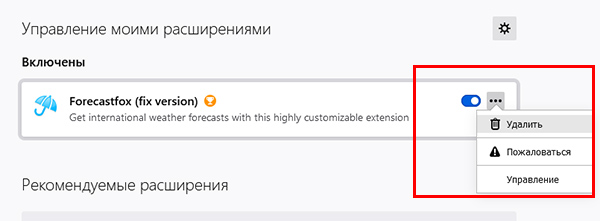Многие интернет-пользователи жалуются на нестабильную работу видеоплееров, которые встроены в крупные медиапорталы и онлайн-кинотеатры. Код ошибки 224003 сообщает о том, что невозможно воспроизвести данный видеофайл. Возникает этот баг чаще всего из-за нестабильного соединения, устаревшего браузера, отсутствия поддержки HTML5, некорректно настроенной операционной системы или неподдерживаемых Flash-скриптов. Следующие рекомендации помогут решить ошибку и предотвратить ее повторное появление.
Что это за ошибка
Код ошибки 224003 указывает на то, что воспроизвести данный видеофайл невозможно. Сбой может наблюдаться в онлайн-кинотеатрах и видеопорталах как периодически, так и постоянно. К примеру, при просмотре одного ролика не возникает никаких проблем, а при попытке запуска другого видеофайла появляется ошибка с кодом 224003. С данным багом сталкиваются пользователи как персональных компьютеров, так и мобильных устройств, работающих под управлением IOS и Android.
Причина ошибки
Сегодня многие online-кинотеатры используют JW Player, обеспечивающий воспроизведение видео без задержек. Однако данный скрипт имеет ряд существенных недостатков, которые могут спровоцировать сбой или системную ошибку. В большинстве случаев подобные баги наблюдаются при использовании браузеров Yandex, Safari и Chrome. Главными причинами ошибки считаются:
Причиной ошибки может быть неправильно настроенная синхронизация браузера и плеера или использование VPN-сервиса. Проблема нередко наблюдается при нарушении кода синхронизации видеоплеера в связи с просчетами, допущенными разработчиками.
Как исправить
Стандартным решением в случае возникновения ошибки с кодом 224003 является перезапуск web-сайта с помощью комбинации клавиш «CTRL» + «F5». При динамическом IP стоит выполнить перезагрузку Wi-Fi роутера, отключив его от питания на несколько минут. Если данный способ не помог решить проблему, стоит исключить ошибку со стороны самого сайта. Для этого потребуется открыть видеоролик, используя любой другой браузер с поддержкой HTML5. Существуют и другие варианты решения:
В случае, если ошибка с кодом 224003 возникла на телефоне под управлением ОС Андроид, стоит воспользоваться другим браузером или изменить настройки доступа к сети (к примеру, вместо Wi-Fi попробовать подключение с помощью мобильного интернета). Исправить баг можно путем изменения публичных DNS в настройках роутера.
Заключение
Чаще всего ошибка с кодом 224003 бывает вызвана невозможностью воспроизведения видеофайла в связи с недостаточной оптимизацией или некорректным форматом ролика. Однако блокировку мультимедийного контента зачастую провоцируют: низкая скорость соединения с интернетом, неподдерживаемые Flash-скрипты, VPN-приложения и дополнения, предназначенные для блокировки рекламы во время серфинга в сети. Исправить ошибку можно посредством отключения прокси, обновления браузера до актуальной версии, устранения нестабильности соединения, а также перезапуска или смены браузера. Если описанные способы не привели к положительным результатам – стоит обратиться в службу поддержки пользователей сайта, сообщив разработчикам код ошибки 224003.
Код ошибки 102621 – невозможно воспроизвести данный видеофайл
Поиск бесплатного кино в Интернете отнимает не мало времени. Но каково же наше разочарование, когда мы наконец-то нашли фильм, и при его открытии видим код ошибки 102621, который означает, что гевозможно воспроизвести данный видеофайл. Далее мы расскажем вам, что необходимо сделать, чтобы решить её.
Почему возникает код ошибки 102621
Часто конфликты возникают из-за несовместимости технологий или отсутствия некоторых функций вашего браузера. Например, в Хроме разработчики отказываются от поддержки Флеш Плеера, который был признан небезопасным ещё много лет назад. Но из-за того, что осталось большое количество ПО основанным на этой технологии, а также специалистов, разбирающихся во Флэш, технология ещё существует.
Именно она часто является причиной того, что в своём браузере мы видим ошибку 102621. Нередко владельцы видео сайтов размещают лишь привлекательные макеты популярных фильмов. Но на самом деле под ним скрывается сообщение, что мы не можем просмотреть видео. Так как оно занимает много места, содержание таких сайтов обходится владельцам очень дорого. Не исключено также, что ваш браузер сталкивается с ошибками из-за переполнения кэша, который необходим при просмотре кино. И мы видим уведомление о том, что невозможно воспроизвести видеофайл. Так как в сети любое видео должно кэшироваться.
Решение проблемы с воспроизведением видеофайла на телефоне
Если сбой появляется на вашем телефоне, когда вы открываете видео через браузер или в памяти устройства — поможет новый плеер MX Player. Уникальность его заключается в том, что он поддерживает большое количество видеокодеков. Если ошибка 102621 возникала в медиа плеере телефона, то с MX Player вам точно удастся от неё избавиться. После загрузки и установки программу нужно установить как плеер по умолчанию в настройках.
Обязательно очистите кэш браузера или плеера, которым вы воспроизводите видеофайл. Сделать это можно при помощи системной утилиты для очистки. Перезагрузите мобильное устройство, возможно это временные программные конфликты. Которые будут устранены после нового запуска.
Способ устранить ошибку с кодом 102621 в браузере ПК
Теперь попробуйте запустить видео, которое не было воспроизведено ранее из-за ошибки 102621. Для других браузеров вы сможете прочитать об очистке кэша на сайте разработчика. Или найдите ролик с инструкцией в Youtube. Проверьте своё Интернет-подключение, возможно как раз в этот момент его не стало. Даже если иконки на компьютере не показывают его отсутствие, сеть может быть недоступной.
Чтобы проверить это, когда невозможно воспроизвести данное видео:
Другие способы избавиться от проблемы, когда невозможно просматривать видео
Большинство пользователей устанавливают в свои браузеры расширения, которые позволяют прятать IP адрес и блокировать рекламу. Все эти данные очень важны для поисковых систем и сайтов. Поэтому иногда могут блокировать вход на сайт или открытие видеофайлов. Если в вашем браузере стоит дополнение Ad Block или ему подобные, попробуйте отключить его или удалить совсем. Также отключите расширения VPN и прочие для смены адреса в сети.
Если вы устанавливали их самостоятельно, то знаете, как выключить или удалить. Если устанавливали их не вы:
Попробуйте отключить все расширения в этом окне и перезапустить обозреватель. А затем войти на сайт, на котором пытались просмотреть видео. Если в браузере установлен плагин от антивирусной системы, которую вы установили на ПК, отключите и его.
Если вы столкнулись с ошибкой с кодом 102621, которая означает, что невозможно воспроизвести данный видеофайл на мобильном устройстве, этот ролик поможет вам решить её.
Как исправить: ошибка воспроизведения видео в системах камер безопасности
Ошибки воспроизведения видео могут помешать вам воспроизвести важные видео с вашей системы камеры безопасности. Произошел инцидент или преступление, и вы спешите воспроизвести отснятый материал, но вместо этого вы столкнетесь с некоторыми ошибками воспроизведения видео.
Это неприятная ситуация, которая сводит на нет всю цель вашей системы безопасности видеонаблюдения. Зачем вам устанавливать систему видеонаблюдения, если воспроизведение ненадежно?
Ошибки воспроизведения видео могут отображаться в приложении на телефоне системы видеонаблюдения, в соответствующем программном обеспечении компьютера, при доступе к камерам через веб-браузеры, на картах microSD или даже на самом рекордере.
В этом руководстве мы предоставим возможные решения, чтобы исправить ошибку воспроизведения видео системы камеры безопасности. После того, как устранение неполадок будет выполнено, вы сможете смотреть и создавать резервные копии видео с камер видеонаблюдения.
Ошибка воспроизведения видео в системах видеонаблюдения
Исправить ошибку воспроизведения видео в телефонных приложениях (для систем видеонаблюдения)
Если приложение телефона для видеонаблюдения не воспроизводит видео с камеры, попробуйте следующие решения.
1. Иногда видео не воспроизводится на телефоне из-за отсутствия подключения к Интернету. Звучит очевидно, но многие пользователи сталкивались с этой проблемой. Они пытаются воспроизвести отснятый материал, когда в телефоне нет подключения к Интернету.
Убедитесь, что ваш телефон (Android или iPhone) подключен к Интернету. Проверьте настройки Wi-Fi, убедитесь, что кабель на задней панели роутера не ослаблен.
Если вы используете сотовую сеть 4G / 5G для доступа к системе камеры, еще раз проверьте, есть ли у вас доступ в Интернет для вашего оператора. Для устранения неполадок вы можете отключить на телефоне интернет-соединение, а затем снова включить его. Или вы можете открыть что-нибудь еще по телефону и посмотреть, работает ли Интернет.
2. Обновите телефонное приложение камеры видеонаблюдения до последней версии. Такие приложения, как правило, довольно часто выпускают новые версии, поскольку они постоянно исправляют ошибки.
Зайдите в настройки телефона и убедитесь, что приложение, которое вы используете для просмотра камеры, обновлено. Кроме того, вам может потребоваться обновить операционную систему телефона (iOS, Android).
3. Воспользуйтесь приложением, разработанным производителем камеры. Это не всегда так, но сторонние приложения, как правило, испытывают больше проблем с воспроизведением видео.
С другой стороны, приложение, созданное самими производителями, работает более плавно и в целом более надежно. Иногда сторонние приложения не полностью оптимизированы и ограничивают функциональность вашей системы видеонаблюдения.
4. Иногда приложение для телефона не воспроизводит отснятый материал, потому что на диктофоне или на SD-карте нет записей. Вам нужно проверить, действительно ли записывающее устройство (NVR, DVR) или microSD вашей камеры безопасности имеет какие-либо записи.
Может случиться так, что система вообще не настроена на запись, или жесткие диски давно вышли из строя, или карта microSD неисправна. Итак, убедитесь, что система записывает, вам может потребоваться проверить напрямую через рекордер или камеру.
Исправить ошибку воспроизведения видео CCTV на компьютере (Windows и Mac)
Многие пользователи предпочитают контролировать свою систему камер видеонаблюдения на своих компьютерах или ноутбуках через соответствующее программное обеспечение (CCTV). Может случиться так, что при попытке просмотреть отснятый материал система выдает «ошибку воспроизведения».
1. Как и в случае с приложениями для телефона, убедитесь, что компьютер (Windows, Mac) правильно подключен к Интернету. Если нет Интернета, вы не можете получать видео с вашей системы камеры безопасности.
Попробуйте открыть что-нибудь еще (например, что-нибудь в Google) и посмотрите, работает ли Интернет. Или просто проверьте настройки WiFi.
2. Если вы используете программное обеспечение системы управления камерой для наблюдения за камерами с компьютера, лучше использовать программное обеспечение, созданное производителем, или надежное стороннее программное обеспечение. Обычно более плавно работает CMS того же производителя, что и камеры.
Программное обеспечение сторонней системы мониторинга может быть несовместимо с вашей системой камеры безопасности. Если ошибка воспроизведения не исчезнет, ??обратитесь к разработчику программного обеспечения за технической поддержкой.
3. Убедитесь, что вы используете последнюю версию клиентской системы мониторинга. Многие проблемы с воспроизведением видео в системах видеонаблюдения связаны с ошибками в их программном обеспечении для мониторинга. Они довольно часто выпускают исправления, гарантируя, что вы всегда в актуальном состоянии.
4. Если вы сделали резервную копию видео с карты microSD (или непосредственно с NVR / DVR), и она показывает ошибку воспроизведения, или, что бы там ни было, вы не видите никаких изображений, вы можете попробовать просмотреть видео через проигрыватель VLC.
5. Еще один совет, который следует учесть, проверьте настройки камеры или DVR / NVR и убедитесь, что система настроена на запись. Иногда он отключен и неудивительно, что воспроизведение не удается. Кроме того, убедитесь, что карты microSD и жесткие диски работают должным образом (всегда используйте Жесткие диски с возможностью наблюдения ).
Исправить ошибку воспроизведения видео с камеры безопасности в веб-браузерах
Доступ к системам видеонаблюдения также можно получить через веб-браузер. Вы можете ввести локальный IP-адрес имени хоста DDNS в строке URL-адреса, а затем войти в систему, используя свое имя пользователя / пароль.
В веб-браузерах доступны многие функции, такие как просмотр камер в реальном времени, воспроизведение отснятого материала, резервное копирование, настройка параметров и т. Д. Иногда воспроизведение не работает, и есть несколько причин, вызывающих такие проблемы.
Если при просмотре видео с камеры видеонаблюдения в браузере не удается воспроизвести видео, ознакомьтесь с предложениями, перечисленными ниже.
1. Убедитесь, что у вас установлен плагин. Когда вы пытаетесь получить доступ к системе камеры видеонаблюдения в первый раз, вам будет предложено установить (тип) плагина, который зависит от производителя. Подключаемый модуль используется системой камеры для правильной работы в браузере.
Иногда подключаемый модуль не устанавливается должным образом. Перезапустите браузер и попробуйте еще раз, при появлении запроса убедитесь, что вы нажали «разрешить» или «установить». При неправильной установке вы можете увидеть настройки, но не сможете воспроизводить видео.
2. Еще один полезный совет: попробуйте разные браузеры для доступа к вашей системе. Начните с использования Internet Explorer, который поддерживается большинством производителей, затем используйте Mozilla Firefox, Google Chrome и Safari. В некоторых случаях плагин работает в Mozilla Firefox, но не работает в других браузерах, и наоборот.
3. Проверьте подключение к Интернету, попробуйте открыть случайный веб-сайт в браузере и убедитесь, что Интернет работает. Кроме того, вы можете проверить, обновлен ли браузер до последней версии.
4. Если отображается «видео не найдено» или «воспроизведение не удалось», перейдите к настройкам хранилища камеры или записывающего устройства (DVR / NVR) и посмотрите, указаны ли жесткие диски или microSD без каких-либо ошибок. Иногда жесткие диски или SD-карты выходят из строя или повреждаются, и, очевидно, вам необходимо их заменить.
Исправлено: ошибка воспроизведения видео на рекордере (DVR / NVR)
Если вы пытаетесь воспроизвести прямо через рекордер (DVR / NVR), и воспроизведение не удается, это может быть вызвано проблемами, связанными с программным или аппаратным обеспечением. Есть несколько способов решить эту проблему.
1. Сначала убедитесь, что система правильно настроена для записи. Иногда пользователи забывают настроить систему на запись, и тогда они не могут ничего воспроизвести. В большинстве случаев системы видеонаблюдения по умолчанию записывают движение.
В некоторых случаях пользователь пытается изменить настройки и отключает запись. Итак, войдите в настройки системы и убедитесь, что машина настроена на непрерывную запись или обнаружение движения. Еще раз проверьте расписание, чтобы убедиться, что запись настроена на все дни недели.
Свяжитесь с производителем или продавцом, чтобы получить нужную прошивку. Или вы можете проверить их официальный сайт, в большинстве случаев они предоставляют прошивку на своей веб-странице.
3. Убедитесь, что записывающее устройство подключено к Интернету и соединения не ослаблены (проследите провода). Дополнительно проверьте кабели, идущие к роутеру.
4. Перезагрузите DVR / NVR, а также перезапустите маршрутизатор. В некоторых моделях этот трюк решает проблему с воспроизведением видео.
5. Жесткие диски, возможно, вышли из строя и ничего не записывается. Или жесткий диск может быть исправен, но кабели ослаблены. Обычно это происходит, если вы видите на экране сообщение «Нет свободного жесткого диска для записи».
Откройте рекордер и осмотрите внутренние жесткие диски, убедитесь, что кабели данных и питания полностью подключены. Внимательно слушайте любые странные шумы, исходящие от жестких дисков, поврежденный диск издает громкие и нерегулярные звуки.
7. Камеры не обмениваются данными с NVR или DVR, что означает, что видео не передается на рекордер. Ничего не будет записано, если NVR / DVR не получит видео.
Исправлено: ошибка воспроизведения видео на карте microSD не работает
Многие камеры видеонаблюдения могут работать автономно, если вы устанавливаете карту microSD для хранения. Однако иногда могут возникнуть проблемы с воспроизведением видео при воспроизведении отснятого материала с SD-карты.
В большинстве случаев проблемы с воспроизведением связаны с проблемами программного или аппаратного обеспечения. Возможно, в программном обеспечении есть ошибки, оно неправильно установлено или карта microSD повреждена. Ниже мы перечислили несколько предложений по устранению проблем с воспроизведением видео с карты microSD.
1. Сначала убедитесь, что карта microSD полностью вставлена??в слот, если она не затянута, камера может вообще не обнаружиться.
2. Кроме того, войдите в настройки камеры и посмотрите, появляются ли какие-либо ошибки в разделе хранилища. Иногда карты microSD могут быть повреждены, изношены или просто перестать работать. В этом случае его нужно заменить. Всегда покупайте надежную карту micro SD.
3. Другие факторы, которые вам, возможно, придется учитывать: проверьте, включена ли камера, перезапустите камеру, перезагрузите маршрутизатор WiFi, проверьте провода и убедитесь, что они повреждены.
4. Также следует обновить прошивку камеры. Уточните у производителя или продавца или в настройках и убедитесь, что на устройстве установлена??последняя версия прошивки.
Заключение
Процесс устранения неполадок одинаков независимо от производителя или марки вашей системы видеонаблюдения. Используя советы в этом руководстве, вы можете быстро решить проблему воспроизведения видео в системах видеонаблюдения.
Важно иметь работающую систему видеонаблюдения. Если на устройстве нет записей, ваша безопасность будет поставлена??под угрозу. Вам необходимо иметь запись, если какой-либо инцидент происходит в вашем помещении. Следуйте рекомендациям, перечисленным здесь, и, надеюсь, проблемы с воспроизведением будут решены. Если вам нужно приобрести новую систему безопасности, ознакомьтесь с нашим списком Лучших систем безопасности IP
Источники:
Https://helpshub. ru/kod-oshibki-224003/
Https://easywebscripts. net/oshibki/kod-oshibki-102621.php
Https://security59.ru/a244448-kak-ispravit-oshibka. html
При просмотре фильмов онлайн в плеере нередко всплывает сообщение с ошибкой 224003 – невозможно воспроизвести данный видеофайл. В окне браузера вряд ли будут варианты решения этой проблемы. Но эта статья поможет вам решить её, если следовать подсказкам, описанным в ней.
Содержание
- Причины ошибки 224003
- Простые способы решения ошибки при воспроизведении видеофайла
- Отключите лишние расширения в браузере для устранения 224003
- Очистка кэша браузера
- Обновление ПО видеокарты
- Видеоинструкция
Причины ошибки 224003
Ошибка 224003 достаточно разносторонняя, может появляться из-за сбоев на сервере сайта, где пользователь смотрит видео или причиной становятся настройки браузера. Точно определить это можно только после детального обследования ситуации.
Вот основные причины, которые встречаются:
Решение придёт в том случае, если постепенно начать решать описанные проблемы. В ближайшее время следует этим заняться, если вы хотите больше не встречать ошибку воспроизведения.
Простые способы решения ошибки при воспроизведении видеофайла
Иногда данный баг может быть исправлен простыми действиями, которыми многие привыкли устранять зависания, недогрузку сайта и другие проблемы со страницами. Нажмите на клавиатуре клавишу F5.

Взгляните на панель уведомления Windows. Значок подключения не должен быть перечеркнутым.

Отключите лишние расширения в браузере для устранения 224003
Не обращая внимание на то, каким браузером вы пользуетесь, в нём могут быть установлены расширения. Это небольшие дополнительные возможности, которых нет в браузере изначально. Если у вас общий компьютер, расширения мог установить кто-нибудь другой из ваших домашних. 
- Кнопка меню на панели вверху;
- Нажмите на пункт «Настройки»;
- Далее перейдите из главного меню на раздел «Расширения»;
- В Хроме несколько расширений являются встроенными – те, которые были в браузере по умолчанию. Это презентации, таблицы, документы, их можно не удалять;
- Если в списке есть другие расширения, отключите или удалите их.
Чтобы браузер не блокировал контент с уникальными функциями, в том числе видеопроигрыватели, которые работают не так как другие, включите обработчик файлов. Перейдите в меню браузера, выберите конфиденциальность, настройку сайтов и обработчик файлов. 
Очистка кэша браузера
С появлением файлов куки браузеры стали более удобными в плане работы с учётными данными пользователям и настройками сайта. Но есть у данного типа файлов побочный эффект – сбой при скоплении большого количества файлов. Если не удалять ненужные данные браузера долгое время, произойдут разного рода ошибки. Чтобы очистить куки и кэш сайта, нужно перейти в настройки браузера.
- Нажимаем в меню слева Гугл Хром пункт «Конфиденциальность»;
- Переходим в «Файлы куки и другие данные»;
- Ещё раз выбираем строку «Файлы куки» и в строке для поиска вводим адрес сайта, на котором происходит сбой;
- Возле появившихся пунктов нажмите на иконку мусорного бака. Подтвердите удаление данных.
Если пользователь был залогинен на сайте, необходимо будет снова авторизоваться. Файлы куки помогают браузеру запоминать эти данные для следующих сессий. Перезагрузите свой навигатор и переходите к порталу с видео. Трудности при просмотре могут также возникнуть в других браузерах. В таком случае попробуйте воспроизвести видео через Google Chrome. Очень важно, чтобы программа была последней версии. Найдите сайт браузера и скачайте новый для своего компьютера.
Обновление ПО видеокарты
За воспроизведение видео в компьютере отвечает видеокарта. Устройство может отдельно подключаться через слот расширения на материнской плате или быть встроенным в микропроцессор ПК. Во всяком случае требуется драйвер – программа, показывающая системе, как работать с этим устройством. Для просмотра актуальности драйверов понадобится войти в диспетчер устройств. Сделайте клик по кнопке Пуск ПКМ и выберите этот пункт в меню. В списке найдите устройство по названию.
Выберите его ПКМ и нажмите «Обновить драйвер».


Видеоинструкция
Это видео может помочь в решении ошибки из браузера 224003 – невозможно воспроизвести данный видеофайл.
Столкнулись с ошибкой 224003, которая сообщает о том, что невозможно воспроизвести данный видеофайл? В последние месяцы она возникает все чаще. Обсудим, в чем причины и как ее устранить.
Содержание
- В чем причины?
- Что делать?
- Спасибо за чтение!
В чем причины?
На многих онлайн-кионтеатрах сегодня работает плейер JW Player, с помощью которого посетители могут просматривать видеоролики. Если владелец сайта пользуется именно этим скриптом, на его ресурсе могут происходить сбои.
Чаще всего этот баг возникает при использовании Chrome, Safari и браузера от Яндекса. Причем проблема затрагивает пользователей и смартфонов, и компьютеров.
Главные причины бага:
- на ресурсе не поддерживается технология HTML5;
- у вас медленно работает интернет, из-за чего сбрасывается видеопоток;
- сессия на протяжении долгого времени простаивает, и сервис для экономии ресурсов выключает соединение, поэтому видео больше не воспроизводится;
- у вас используется VPN;
- неправильные настройки ОС или сети;
- сайт пользуется flash-скриптами, которые больше не поддерживаются современными браузерами;
- плохо настроена синхронизация плеера с браузером, что должны исправить владельцы ресурса.
Что делать?
Понимая, какие причины могут вызвать ошибку, мы сможем ее исправить.
Перед применением инструкции не забудьте выполнить стандартные процедуры: обновите страницу, перезапустите браузер и перезагрузите модем. Если это не помогло, действуйте по шагам.
- Отключите все ненужные плагины и расширения. Для этого вставьте в строку браузера код:
chrome://extensions/Удалите или хотя бы отключите все лишнее и перезапустите браузер. Чаще всего ошибка возникает из-за действия блокировщиков рекламы и VPN. - Отключите защитные антивирусные экраны, выключите vpn и прокси на ПК.
- Если вы пользуетесь Chrome, установите расширения Flash-HTML5 for YouTube и Disable YouTube HTML5 Player.
- Проверьте, обновлен ли браузер и установите свежую версию, если требуется.
- Удостоверьтесь, что интернет работает стабильно и быстро.
- Пропингуйте работу сайта. Для этого откройте командную строку и вставьте команду
ping -t sitename.ru. Если соединение работает нестабильно, проблема на стороне владельца сайта. - Используйте ДНС от Гугла в настройках модема: 8.8.8.8 и 8.8.4.4.
Спасибо за чтение!
Чаще всего проблема с воспроизведением происходит по вине владельца сайта, поэтому вы не можете решить ее. Просто попробуйте найти видео на другом ресурсе или напишите владельцу сайта, если это на самом деле так важно для вас.
Понравилось?
Код 102630 — это ошибка воспроизведения, указывающая на то, что выбранный вами видеофайл отсутствует в списке воспроизведения. Эта ошибка в основном возникает при воспроизведении видео в веб-браузере. Вы получаете эту ошибку, потому что браузер не поддерживает видео. Это предотвращает воспроизведение видео, и в результате вы получаете сообщение «Этот видеофайл не может быть воспроизведен. (код ошибки 10263)».
В этом руководстве мы покажем вам, что делать, если вы столкнетесь с кодом ошибки 102630.
Обходной путь: перезапустите браузер
Несмотря на то, что проблема не вызвана в основном браузером, перезапуск браузера при возникновении такой ошибки по-прежнему является обходным путем. Правильный перезапуск запустит браузер со всеми необходимыми файлами cookie. Это может помочь вам получить доступ к видео, которое вы хотите воспроизвести в браузере.
Примечание. После закрытия браузера убедитесь, что он также был закрыт из диспетчера задач.
- Щелкните правой кнопкой мыши меню «Пуск» Windows и выберите «Диспетчер задач».
- Откройте вкладку «Процесс» и, если браузер работает в фоновом режиме, щелкните его правой кнопкой мыши и выберите «Завершить задачу», чтобы полностью закрыть его.
1. Используйте альтернативный браузер
Одна из самых простых вещей, которую вы можете сделать, столкнувшись с этой ошибкой, — это использовать альтернативный браузер для отображения видеофайла с ошибкой. В большинстве случаев проблема возникает из-за браузера. Поэтому попробуйте альтернативный вариант.
2. Перезагрузите интернет-соединение.
При воспроизведении локального видео онлайн причиной медленного отображения станет слабое интернет-соединение. Наличие нестабильного соединения приведет к таким ошибкам, которые не позволят вам воспроизводить видеофайлы онлайн. Поэтому сначала проверьте подключение к Интернету, прежде чем использовать другой метод. Ниже мы дали инструкции по перезапуску вашего интернет-соединения:
Отключить соединение Wi-Fi
- Если вы используете соединение Wi-Fi в своей системе, вы должны отключить Wi-Fi.
- Нажмите на опцию Wi-Fi в самой правой части панели задач.
- Отключите соединение Wi-Fi, нажав на опцию «Режим полета».
Отключить Ethernet-соединение
Если вы используете компьютер с подключением к сети Ethernet, вы должны отключить кабель Ethernet, чтобы отключить подключение к Интернету.
3. Обновите браузер
Устаревший браузер также вызывает ошибку при воспроизведении локального видеофайла. Поэтому вы должны проверять наличие доступных обновлений и постоянно обновлять браузер. Ваш браузер можно обновить с помощью приведенных ниже инструкций:
- Нажмите на три точки в правом верхнем углу браузера
- Перейдите в «Настройки» > «О программе».
- Нажмите «Обновить» и дайте браузеру загрузить доступное обновление.
- После автоматической загрузки обновления перезапустите браузер и воспроизведите видеофайл.
4. Отключить аппаратное ускорение
Аппаратное ускорение — это встроенная функция ваших браузеров, которая помогает использовать ваш графический процессор. Однако эта функция негативно влияет на браузер, препятствуя его правильному отображению. Поэтому вы должны отключить эту функцию и оставить свой браузер в правильном отображении. Вы можете отключить функцию аппаратного ускорения, следуя инструкциям ниже:
- Запустите браузер и откройте его настройки (здесь мы использовали Google Chrome)
- Нажмите на три точки в правом верхнем углу браузера
- Перейдите в «Настройки» > «Система».
- Отключите функцию аппаратного ускорения, отключив переключатель «Использовать аппаратное ускорение, когда доступно».
- Теперь откройте видеофайл, который был неисправным.
5. Удалите сторонние расширения VPN
Наличие стороннего VPN-расширения в вашем браузере также негативно повлияет на браузер. Так как некоторые области не позволяют воспроизводить локальное видео. Поэтому использование расширения VPN предотвратит открытие видеофайла. Поэтому вы должны удалить сторонние расширения VPN, добавленные в ваш браузер. Вы можете сделать это с помощью инструкций, приведенных ниже;
- Нажмите на три точки в правом верхнем углу браузера
- Теперь перейдите к Дополнительные инструменты > Расширения.
- Отключите расширения, нажав на их переключатель.
- Удалите расширения VPN, нажав кнопку «Удалить» рядом с ними.
- Перезапустите браузер и запустите видеофайл.
Примечание. Кроме того, вы можете отключить службу VPN на своем компьютере, выполнив следующие действия.
- Откройте настройки Windows, нажав одновременно клавиши Win + I.
- Перейдите в Сеть и Интернет > VPN.
- Нажмите на добавленный VPN и отключите его, нажав на опцию «отключить».
6. Удалите поврежденный кэш и файлы cookie.
Кэш браузера сохраняет временные данные. Когда эти данные будут повреждены, это вызовет проблемы с вашим браузером. Поэтому вы также должны удалить кеш браузера и файлы cookie, когда сталкиваетесь с этой ошибкой. Ниже мы привели шаги для удаления поврежденного кеша и файлов cookie в вашем браузере:
Отказ от ответственности: выполнив этот метод, вы сбросите всю свою информацию, такую как пароли и адреса электронной почты. Поэтому рекомендуется соблюдать осторожность, если у вас нет сохраненной информации.
- Нажмите на три точки в правом верхнем углу браузера
- Перейдите в «Настройки» > «Конфиденциальность и безопасность».
- Теперь нажмите «Очистить историю просмотров» в разделе «Конфиденциальность и безопасность».
- Перейдите на вкладку «Дополнительно» и снимите флажок «Пароль и другие данные для входа».
- Установите флажки «Файлы cookie и другие данные сайта» и «Кэшированные изображения и файлы».
- Нажмите на параметр «Временной диапазон» и установите для него значение «Все время».
- Удалите их, нажав на опцию «Очистить данные».
Поиск бесплатного кино в Интернете отнимает не мало времени. Но каково же наше разочарование, когда мы наконец-то нашли фильм, и при его открытии видим код ошибки 102621, который означает, что гевозможно воспроизвести данный видеофайл. Далее мы расскажем вам, что необходимо сделать, чтобы решить её.
Содержание
- Почему возникает код ошибки 102621
- Решение проблемы с воспроизведением видеофайла на телефоне
- Способ устранить ошибку с кодом 102621 в браузере ПК
- Другие способы избавиться от проблемы, когда невозможно просматривать видео
Почему возникает код ошибки 102621
Часто конфликты возникают из-за несовместимости технологий или отсутствия некоторых функций вашего браузера. Например, в Хроме разработчики отказываются от поддержки Флеш Плеера, который был признан небезопасным ещё много лет назад. Но из-за того, что осталось большое количество ПО основанным на этой технологии, а также специалистов, разбирающихся во Флэш, технология ещё существует.
Именно она часто является причиной того, что в своём браузере мы видим ошибку 102621. Нередко владельцы видео сайтов размещают лишь привлекательные макеты популярных фильмов. Но на самом деле под ним скрывается сообщение, что мы не можем просмотреть видео. Так как оно занимает много места, содержание таких сайтов обходится владельцам очень дорого. Не исключено также, что ваш браузер сталкивается с ошибками из-за переполнения кэша, который необходим при просмотре кино. И мы видим уведомление о том, что невозможно воспроизвести видеофайл. Так как в сети любое видео должно кэшироваться.
Решение проблемы с воспроизведением видеофайла на телефоне
Если сбой появляется на вашем телефоне, когда вы открываете видео через браузер или в памяти устройства — поможет новый плеер MX Player. Уникальность его заключается в том, что он поддерживает большое количество видеокодеков. Если ошибка 102621 возникала в медиа плеере телефона, то с MX Player вам точно удастся от неё избавиться. После загрузки и установки программу нужно установить как плеер по умолчанию в настройках.
Обязательно очистите кэш браузера или плеера, которым вы воспроизводите видеофайл. Сделать это можно при помощи системной утилиты для очистки. Перезагрузите мобильное устройство, возможно это временные программные конфликты. Которые будут устранены после нового запуска.
Способ устранить ошибку с кодом 102621 в браузере ПК
Избежать сбоя видео может помочь смена браузера — если вы пользовались обозревателем от Яндекс, попробуйте использовать Opera или Mozilla Firefox. На такой случая в компьютере всегда должно быть больше одного браузера. А в ПК с Windows больше двух, так как IE часто сталкивается с ошибками без особых причин. Его использование вообще не рекомендовано. Почистите кэш в навигаторе, на котором возникает код ошибки 102621 (Невозможно воспроизвести данный видеофайл).
Порядок действий:
- На примере Яндекс Браузера: откройте его и выберите кнопку меню;
Нажмите на кнопку меню в Яндекс Браузере - Нажмите на строку «Настройки»;
- Слева в меню настроек нажмите на «Системные»;
Выберите «Системные» - Внизу найдите «Очистить историю»;
Нажмите на кнопку «Очистить историю» - В блоке с очисткой данных нужно выбрать значение «За всё время» и оставить галочку на пункте «Файлы кэша», а также на пунктах «Загрузки» и «Просмотры». С остальных можно убрать;
Выберите галочкой файлы, которые следует удалить в браузере - Внизу нажмите жёлтую кнопку «Очистить».
Теперь попробуйте запустить видео, которое не было воспроизведено ранее из-за ошибки 102621. Для других браузеров вы сможете прочитать об очистке кэша на сайте разработчика. Или найдите ролик с инструкцией в Youtube. Проверьте своё Интернет-подключение, возможно как раз в этот момент его не стало. Даже если иконки на компьютере не показывают его отсутствие, сеть может быть недоступной.
Чтобы проверить это, когда невозможно воспроизвести данное видео:
- Найдите и нажмите клавиши WIN+R;
- Запишите в строке: cmd и внизу выберите «Ok»;
Введите команду cmd - Команда для тестирования сети: ping google.com или любой другой Интернет-адрес;
Командная строка в Windows - Ниже в результате команды не должно быть утерянных пакетов. В случае отсутствия Интернета результаты команды будут нулевыми. Вы сможете понять, что в данный момент Интернета нет.
Другие способы избавиться от проблемы, когда невозможно просматривать видео
Большинство пользователей устанавливают в свои браузеры расширения, которые позволяют прятать IP адрес и блокировать рекламу. Все эти данные очень важны для поисковых систем и сайтов. Поэтому иногда могут блокировать вход на сайт или открытие видеофайлов. Если в вашем браузере стоит дополнение Ad Block или ему подобные, попробуйте отключить его или удалить совсем. Также отключите расширения VPN и прочие для смены адреса в сети.
Если вы устанавливали их самостоятельно, то знаете, как выключить или удалить. Если устанавливали их не вы:
- На примере Firefox: нажмите вверху на кнопку меню;
Нажмите кнопку меню в Firefox - Выберите «Дополнения»;
Нажмите «Дополнения» - Найдите расширение, которое хотите выключить или удалить. Для отключения передвиньте курсором синий ползунок. Чтобы удалить его, нажмите три точки, затем выберите данный пункт в контекстном меню.
Удалите или выключите расширение браузера
Попробуйте отключить все расширения в этом окне и перезапустить обозреватель. А затем войти на сайт, на котором пытались просмотреть видео. Если в браузере установлен плагин от антивирусной системы, которую вы установили на ПК, отключите и его.
Если вы столкнулись с ошибкой с кодом 102621, которая означает, что невозможно воспроизвести данный видеофайл на мобильном устройстве, этот ролик поможет вам решить её.